时间:2021-09-17 17:01:54 作者:瑶瑶 来源:系统之家 1. 扫描二维码随时看资讯 2. 请使用手机浏览器访问: https://m.xitongzhijia.net/xtjc/20210917/226164.html 手机查看 评论 反馈
很多用户在安装最新Win11系统时,会出现无法安装或者安装到一半出现卡顿现象,但是这个该怎么解决呢?今天小编就为大家带来重新安装显卡驱动的操作步骤。
步骤如下:
1、在windows11系统中点击桌面下方的开始图标,打开设置页面。
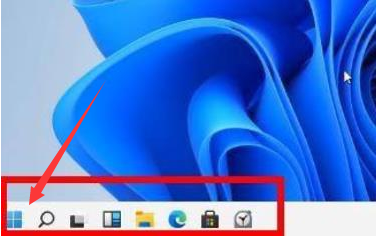
2、鼠标点击选择设备管理器选项。
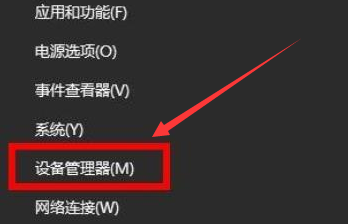
3、找到其中的网络适配器功能。
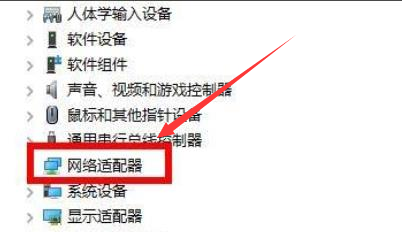
4、右键选择显卡,点击卸载设备按钮。

5、等待卸载完成后重新安装驱动并重启计算机设备即可。
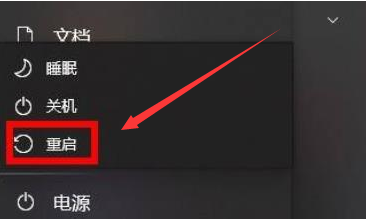
以上这篇文章就是Win11显卡驱动重新安装操作步骤,更多精彩教程请关注系统之家。
发表评论
共0条
评论就这些咯,让大家也知道你的独特见解
立即评论以上留言仅代表用户个人观点,不代表系统之家立场